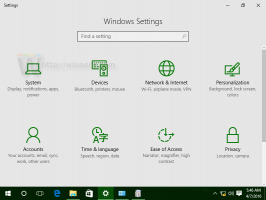Gerenciar o uso da bateria por aplicativo no Windows 10
Um dos recursos de gerenciamento de energia do Windows 10 é a capacidade de gerenciar o uso da bateria por aplicativo. Começando com o lançamento da Atualização de Aniversário, o Windows 10 permite que o usuário inspecione e gerencie o uso da bateria por aplicativo. Veja como isso pode ser feito.
Propaganda
A página Uso da bateria por aplicativo em Configurações permitirá que você veja uma lista de aplicativos com a porcentagem de energia da bateria que cada aplicativo consumiu. Os dados são calculados desde a última cobrança. Aqui, você pode permitir ou impedir que o sistema operacional gerencie aplicativos e os execute em segundo plano quando estiver usando a bateria.
A partir do Windows 10 build 16176, a Microsoft adicionou um novo recurso, conhecido como "Power Throttling". Quando um aplicativo em segundo plano está sendo executado, o sistema operacional coloca a CPU em seus modos operacionais mais eficientes em termos de energia - o trabalho é feito, mas o mínimo possível de bateria é gasto nessa tarefa. Na página Uso da bateria por aplicativo, você pode excluir alguns aplicativos do Power Throttling.
Para gerenciar o uso da bateria por aplicativo no Windows 10, faça o seguinte.
- Abrir Definições.
- Vá para Sistema - Bateria.

- À direita, clique no texto "Uso da bateria por aplicativo".

A seguinte página será aberta.

Lá, você pode ver o uso da bateria por aplicativo.
Selecione 6 horas, 24 horas ou 1 semana para alterar o período de tempo que deseja ver na lista.

Selecione Aplicativos com uso, Todos os aplicativos ou Aplicativos sempre permitidos para filtrar a lista de aplicativos.

Excluir aplicativos do Power Throttling
Na página Uso da bateria por aplicativo, encontre o aplicativo que deseja excluir do Power Throttling.

Selecione-o na lista. Uma série de opções aparecerá abaixo do nome do aplicativo.
Lá, desative a opção "Gerenciado pelo Windows".


Depois de desativar a opção, uma nova caixa de seleção aparecerá, "Permitir que o aplicativo execute tarefas em segundo plano". Marque para permitir que o aplicativo seja executado em segundo plano.

É isso.